Әрбір шолғышта кірілген веб-сайттарды жазу функциясы бар. Ашық парақтың мекен-жайы арнайы файлға - журналға жазылады және сақталады. Бұл мүмкіндікті өзгертуге немесе ажыратуға болады.
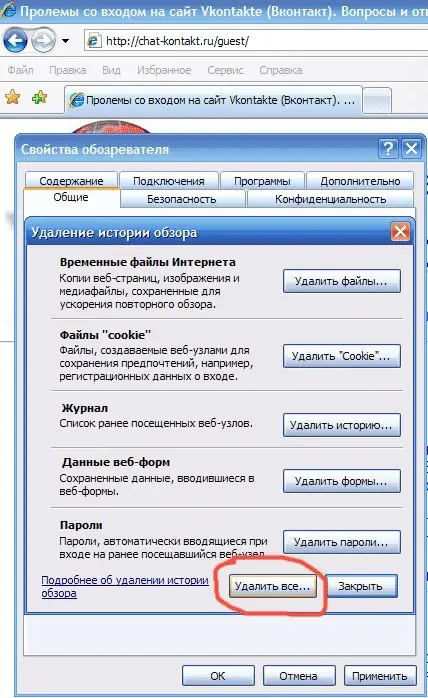
Нұсқаулық
1-қадам
Enternet Explorer шолғышындағы журналды тазарту үшін «Құралдар» мәзір пунктін ашу керек. «Интернет параметрлері» тармағын таңдаңыз. Диалогтық терезе Жалпы қойындысына ашылады. Төменде «Журнал» бөлімі бар. «Тазарту» батырмасын басыңыз. Журнал функциясын толығымен өшіру үшін «Сілтемелерді қанша күн ұстау керек» тармағындағы мәнді «0» мәніне қойыңыз. «Жарайды» батырмасын басыңыз.
2-қадам
Opera браузерінде жоғарғы сол жақ бұрыштағы «Opera» белгішесін басыңыз. «Параметрлер», содан кейін «Жалпы параметрлер» тармағын таңдаңыз. Ашылған терезеде «Қосымша» қойындысын таңдаңыз. Сол жақта сіз элементтер тізімін көресіз. «Тарих» тармағын таңдаңыз. «Тарих және автотолтыру үшін кірген мекен-жайларды есте сақтау» бөлімінде «Мекен-жайларды есте сақтау» тармағында опера есінде қалған веб-мекенжайлардың саны келтірілген. «0» мәнін қоюға болады. Осы тармақтың астында «Барған беттердің мазмұнын есте сақтаңыз» деген жол бар. Егер сізге журнал функциясын өшіру қажет болса, бұл элементтің құсбелгісін алып тастаңыз. Содан кейін «Тазарту» батырмасын, содан кейін «Жарайды» басыңыз.
3-қадам
Mozilla Firefox-та «Құралдар» жоғарғы мәзірін, содан кейін «Параметрлер» тармағын таңдаңыз. Теңшелімдер диалогтық терезесінде Құпиялылық қойындысын нұқыңыз. «Келу тарихы» бөлімінде «Соңғы … күндері кірген веб-парақтардың мекен-жайларын есте сақтаңыз» деген бірінші абзацта «0» мәнін орнатыңыз. Бұл элементті алып тастаңыз, ол белсенді емес болады. Сондай-ақ, іздеу жолағына енгізілген деректердің сақталуын қаламасаңыз, «Пішіндер мен іздеу жолағына енгізілген деректерді есте сақтаңыз» деген жолды алып тастаңыз. «Жарайды» батырмасын басыңыз.
4-қадам
Safari шолғышында тарихты өшіру үшін жоғарғы мәзірден «Тарих» тармағын таңдаңыз. Мәзірдің төменгі жағында «Тарихты тазалау» тармағын таңдаңыз.
5-қадам
Google Chrome браузерінде жоғарғы оң жақ бұрыштағы кілт белгішесін басыңыз. «Құралдар» - «Шолу деректерін жою» тармағын таңдаңыз. «Шолу деректерін өшіру» терезесінде журналды тазартқыңыз келетін уақытты таңдаңыз (соңғы сағаттан бастап кірудің жалпы уақытына дейін). «Шолу журналын өшіру» ұяшығына белгі қойып, «Шолу деректерін өшіру» батырмасын басыңыз.






